
Mac mini Late 2014から6年ぶりに買い替えたMac mini 2020の、ファーストインプレッションとか初期設定とか。
仕様
Mac mini 2020, RAM 16GB, SSD 256GB
メモリは増やしたけど、ストレージは一番小さいままという仕様。
音楽や写真はNASに入れてるし、何かあったら外付けSSDを買えばいいでしょうということで。
パッケージング
2020/11/16 Appleのオンラインストアで注文。
2020/12/4 到着。(注文時の発送予定は12/11〜18となっていた)
中国からの発送で、外箱は茶色の段ボール。
開けやすいように、止めてあるテープを切るためのタブがついているのは親切。
でも、この外箱を捨てるとき、反対側が強力な両面テープで止められていたため、箱を潰すのに苦労したのは残念。

梱包は発泡スチロールなどではなく、段ボールを使って衝撃を吸収する構造になっており、よく考えられている。
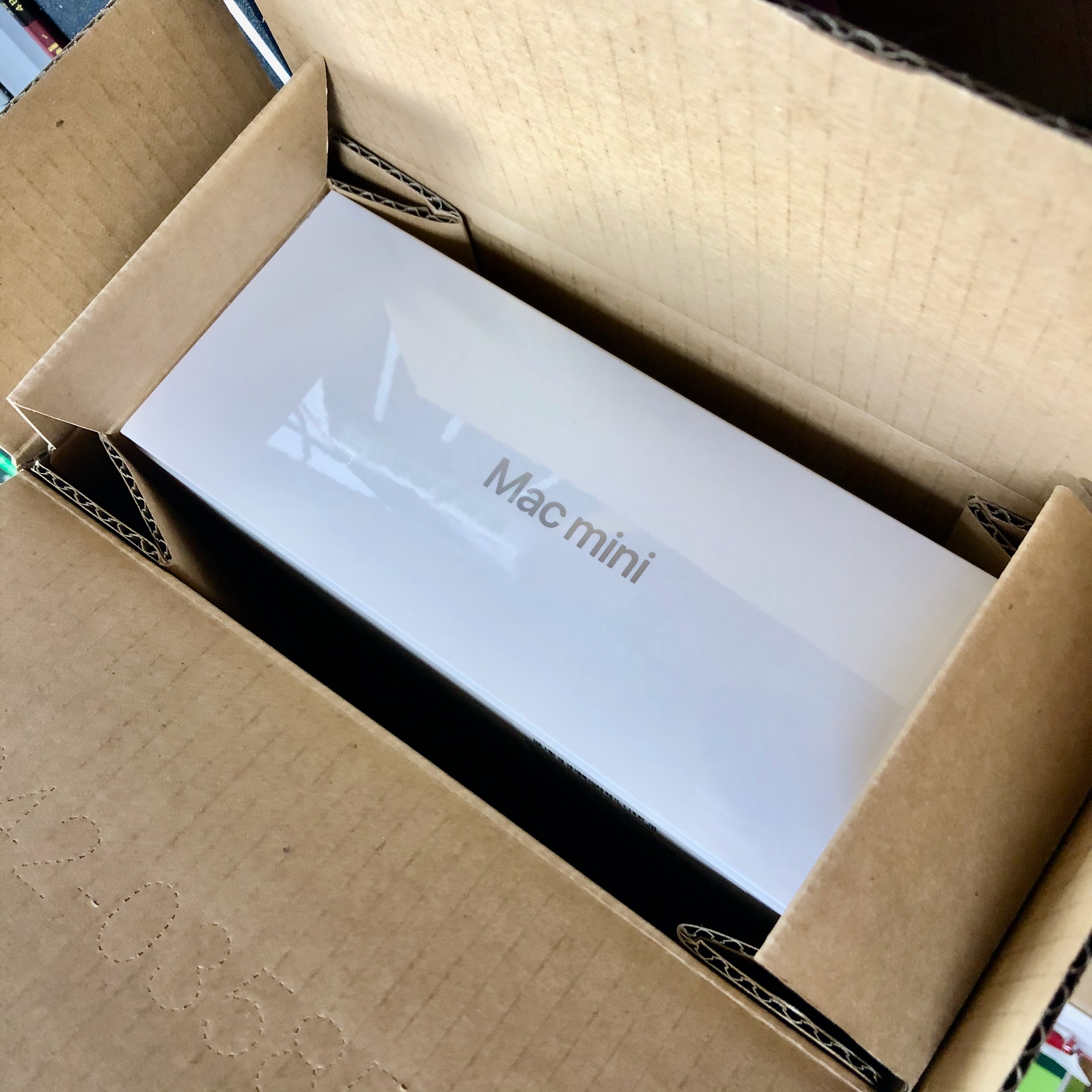
内箱に納められた本体は、フィルムで包まれている。(Late 2014もこんな感じだったはず)

本体背面、コネクタ部分が黒いシールで覆われているのは、なんだか異様な雰囲気。

電源ケーブルが黒いのも、これまた異様な雰囲気。
Late 2014は白いケーブルだった。Late 2004はACアダプタも含めて白色で統一感があったのにナァ…

セットアップ, 初期設定
Late 2014からアプリを含めて移行する方法もあるが、Late 2004から積み重なったもろもろの残骸を一度捨てておきたいという思いがあり、クリーンセットアップとした。
とは言っても、Apple IDを設定すればiCloudから様々なデータを引っ張ってくるので特に苦労はなく、ブラウザのお気に入りやサイトのパスワード、メッセージのやりとり相手などがそのまま取り込まれた。
また、先月からiCloudの50GBプランを利用するようになり、
あとは、必要に応じてアプリをApp Storeからダウンロードしたり、個別にインストールしたりして、各種設定をおこなった。
ターミナルは奥村さんの”M1 Mac”を参考に、”Rosettaを使用して開く”にチェックをつけ、Homebrewをインストール。
しばらくは互換性を優先し、ネイティブ対応はそのうちというとにしておく。
iCloudからの写真やビデオの同期と、Gmailを含むメールの取り込みとデータ構築に時間がかかったが、実質1日くらいで、以前と同様の作業環境が構築できた。
性能?
比較対象が6年前のMac mini Late 2014になってしまうので、ネイティブアプリだろうがRosetta動作だろうが、何をやっても速いという感想しか出てこない。
Rosettaで動作しているKiCadのレイトレーシングの比較はこんな感じ。
Mac mini、6年の性能差を雑に体感。
— Takeshi Nishio (@jpskenn) 2020年12月5日
L: Late 2014, Core i5@2.6GHz, 8GB RAM
R: Late 2020, M1, 16GB RAM
1920x1080のフルスクリーンでKiCadレイトレーシング。
初めて8コア全部が100%になりました@MunuMeters pic.twitter.com/wW3nFVepXU
感想
AppleシリコンのM1がすごいとか、そういうのはよくわからない。
ただ、6年前のMac mini Late 2014から乗り換えると、十分すぎるくらい速さを体感できるということだけは確か。
乗り換えて一番嬉しかったのは、4Kモニタで60fps描画ができるようになったこと。
Late 2014だと30fpsしか出せなかったのでマウスカーソルとかガクガクしてたし、ビデオを見るにもちょっと残念な感じだった。
また、画面解像度に2560x1440や2304x1296の高解像度などが選べるようになり、緻密な解像度でスペースが広く使えるようになったことも嬉しい。
Late 2014だと高解像度は1920x1080しか選べなかったので、緻密だけどスペースが狭かった。
以上が届いて数日の感想。
使い込んでみての感想は、またそのうち。